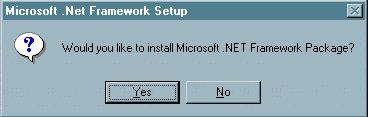
安裝程序會開始解壓縮所需的cab文件,如圖2所示。
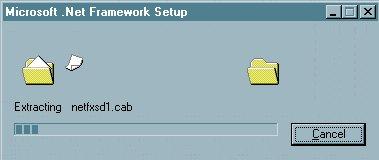
有時,在解壓縮的時候,安裝程序會要你升級Windows installation。如果你以前已經做了,它就不會詢問。如果你沒有升級,點擊yes讓安裝程序升級你現有的安裝版本。windows會提示你重啟系統。點擊yes確認。
在完成以上的步驟之後,安裝程序會顯示一系列的對話框。在初始化的屏幕後,安裝程序會顯示一個許可同意框。點擊“我同意”然後是文件夾選擇框。你既可以選擇一個已存在的文件夾也可以新建一個。我們推薦你新建一個。安裝程序會自動的替你創建文件夾。之後,你可能需要選擇某些安裝選項。整個過程是自我解釋的,並且適合不同的版本。最後,安裝程序開始,它會給你調整的時間已完成安裝過程。當.NET框架完全安裝以後,你還需要重啟系統一次之後,你就可以開始使用C#編程了。你最好安裝可選的比如Microsoft Data AccessComponents 2.7 for developing ASP.NET applications之類的組件。
對一個程序員來說,選擇合適的原碼編輯器是項乏味的工作。很多公司提供各類的編輯器。下面詳細的介紹這些編輯器。
記事本
記事本是.NET SDK的程序員最為廣泛使用並且評價最高的編輯器。各種windows版本中都帶有它,並且它很易使用,也不需要花費太多。
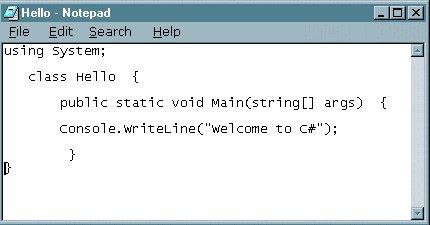
但是它並不是最合適的編輯器,因為它不支持多色顯示句法和高亮顯示,由編輯器直接編譯和運行,代碼行記數以及其他很多功能。但如你所知,win2000所帶的記事本支持著名的尋找代碼行數的Ctrl+G快捷方式。
Visual C++ 6.0
開發者可以使用Visual C++ 6.0和Visual Studio 6.0。但是在使用它以前需要修改一下注冊表。它支持多色顯示句法以及其他諸如尋找代碼行數(Ctrl+G)等其他特點。對於新手來說,修改注冊表是危險的。因此使用Visual Studio 6.0開發C#程序的最好是高級和有經驗的程序員。在Visual C++ 6.0環境中不能直接編譯和運行程序。因此除了以上列出的一些功能外,沒有太多理由選擇Visual C++ 6.0。
[1] [2] 下一頁
很多的程序員都通過編寫“Hello World”學習編程。但今天稍有改變,我們會看到一個“Hello C#”程序。如前面幾個部分所述,你可以使用任何編輯器來編寫程序。你願意選擇哪一個都行。清單1顯示了我們的“Hello C#”的代碼:
清單1

在編輯器中輸入代碼後,按以下步驟操作:
1,以Hello.cs名保存文件。cs擴展名表明這是c-sharp文件,就像使用.java表明是java源文件一樣。你在保存文件時必須用這個擴展名。否則,代碼不能正確編譯。保存的文件完整的擴展名是 .cs.txt;
2,在命令提示符後輸入如下命令編譯代碼:
csc Hello.cs
3,如果有編譯錯誤,會有提示。如沒有,你會看到命令提示符後是版權信息。如下圖所示。
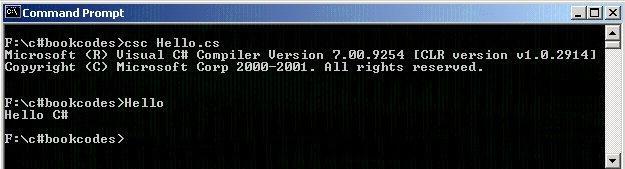
4,最後一步,你需要運行程序獲得最後結果。你只需要輸入圖4中提示符後的那個命令。如果一切正常,你能看到如圖4所示的消息"Hello C#"。
我們會在文章“C# 程序和其中間語言”中詳盡分析前面的程序。
關於作者:
Anand Narayanaswamy是自由web/ software開發者和技術文章作家。他經營learnxpress.com,並為用戶提供免費的技術支持。他感興趣的領域包括使用VB進行Web和軟件開發,設計和編寫課程,技術文章,教程。他的email是[email protected].
上一頁 [1] [2]